At arbejde med databaser er en afgørende aspekt inden for softwareudvikling. I denne vejledning lærer du, hvordan brugere kan gemme input i en SQLite-database. Du vil blive ført trin for trin gennem processen med at tilføje nye bilmærker, mens vi lærer både håndtering af brugerinput og korrekt håndtering af fejl.
Vigtigste erkendelser
- Du vil være i stand til at indsætte nye dataposter i en SQLite-database.
- Fejlhåndtering er afgørende for at undgå nedbrud.
- Opdatering af brugergrænsefladen efter dataindtastning forbedrer brugeroplevelsen.
Trin-for-trin vejledning
For at indsætte nye bilmærker i databasen, følg disse trin:
1. Forbered brugergrænsefladen
Først skal du sikre dig, at din GUI er tilstrækkeligt forberedt til at modtage brugerinput. Du bør allerede have oprettet en listeboks og en tekstboks til input. Når brugeren ønsker at tilføje en ny datapost, indtastes denne i tekstboksen.

2. Valider input
Inden du sender input til databasen, er det vigtigt at kontrollere, at tekstboksen ikke er tom. Dette forhindrer potentielle fejl, der kan opstå, hvis en tom værdi forsøges indsat i databasen. Implementer en simpel kontrol, der stopper koden, hvis input er ugyldigt.
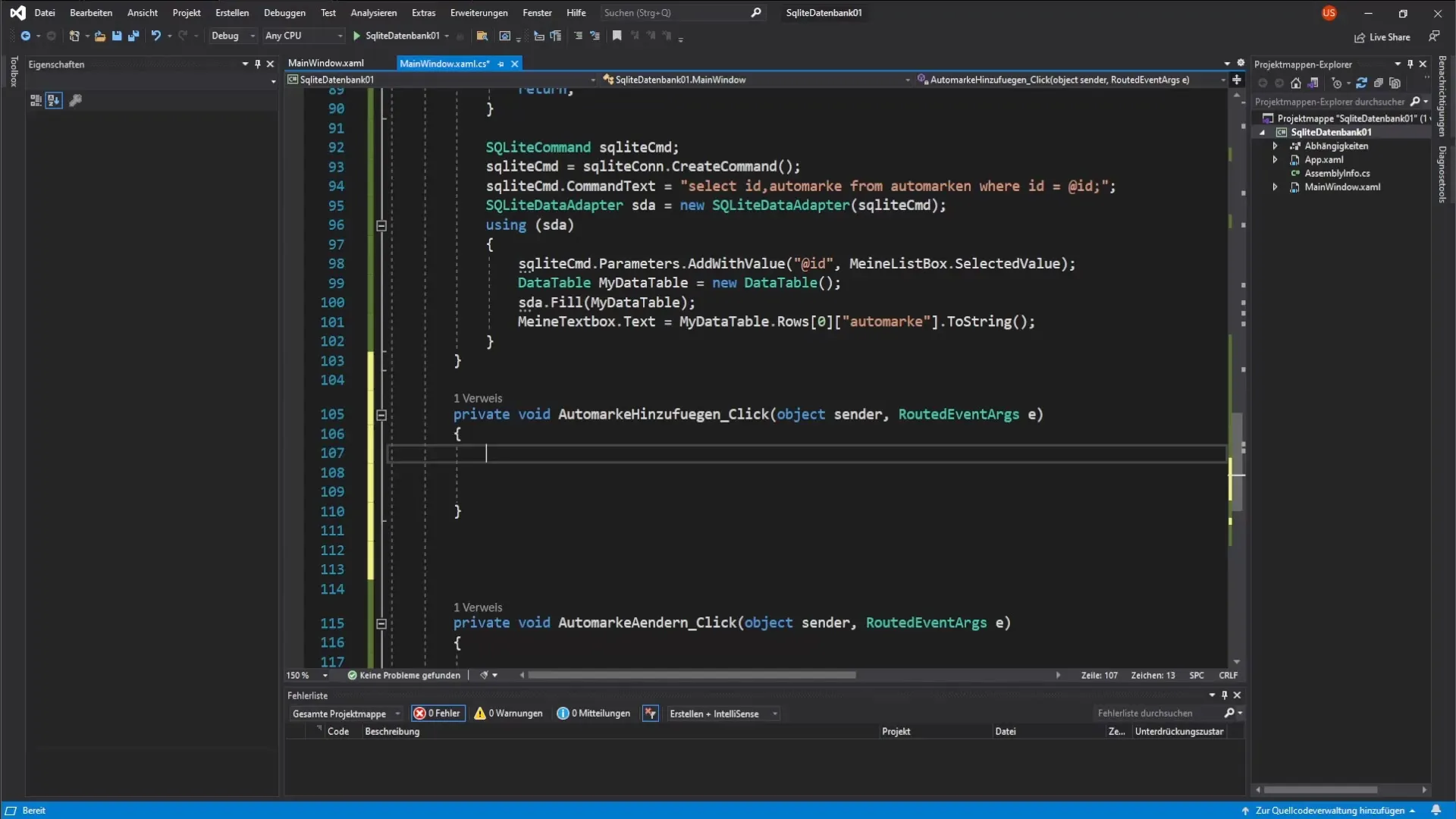
3. Tilføj fejlhåndtering
Det er en god idé at implementere en try-catch-blok for at fange eventuelle fejl under databaseadgang. Dette gør det muligt for dig at vise klare fejlmeddelelser, hvilket gør applikationen mere stabil. Inden for try-blokken indsætter du koden, der indsætter dataposten i databasen.
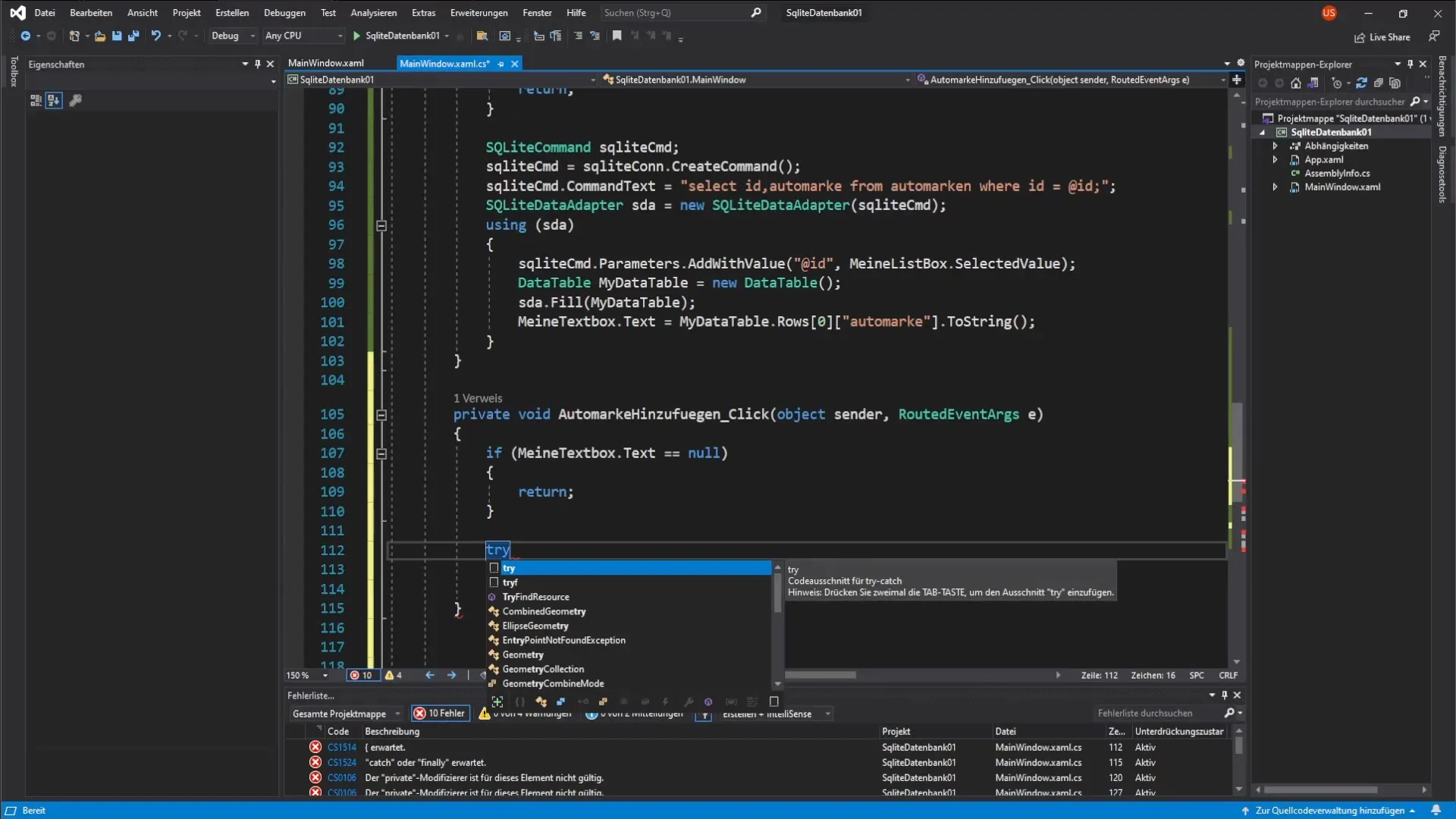
4. Konstruer INSERT-kommandoen
Næste skridt er at oprette SQL-kommandoen til indsættelse af dataposten. Du ønsker at bruge INSERT INTO-kommandoen for at skrive nye bilmærker til databasen. Sørg for at definere den relevante parameter for bilmærket.
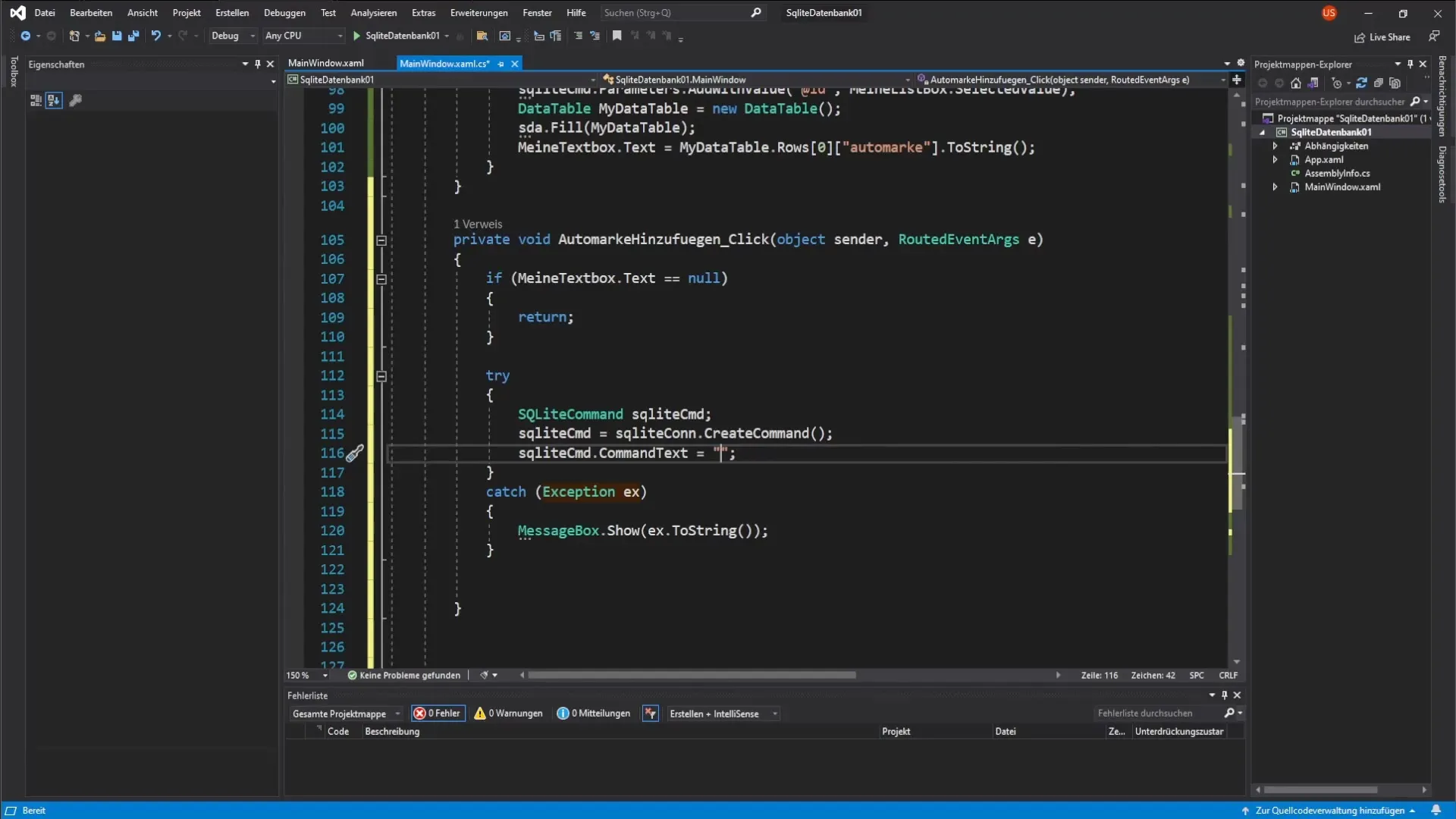
5. Parametriser kommandoen
Når du har oprettet INSERT-kommandoen, skal du bestemme parameteren. Dette gøres via tekstboksen, hvor brugeren har indtastet navnet på bilmærket. Du bruger et pladsholdertegn “@Bilmærke” for korrekt at videregive input til databasen.
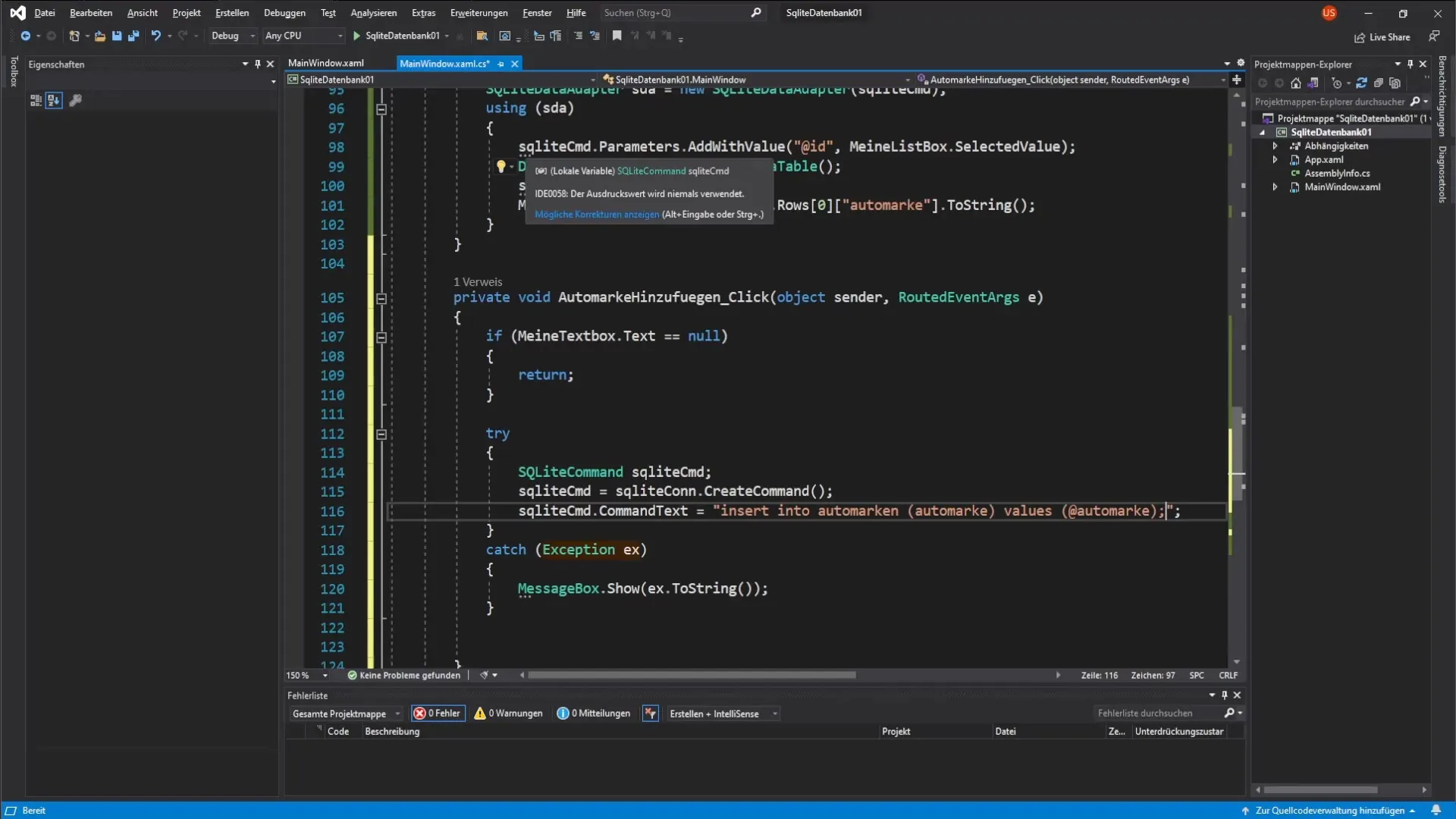
6. Åbn forbindelse til databasen
For at udføre indsættelsen er det nødvendigt at åbne forbindelsen til SQLite-databasen. Med kommandoen esculite con.Open() opretter du forbindelsen, så du kan udføre SQL-kommandoen.
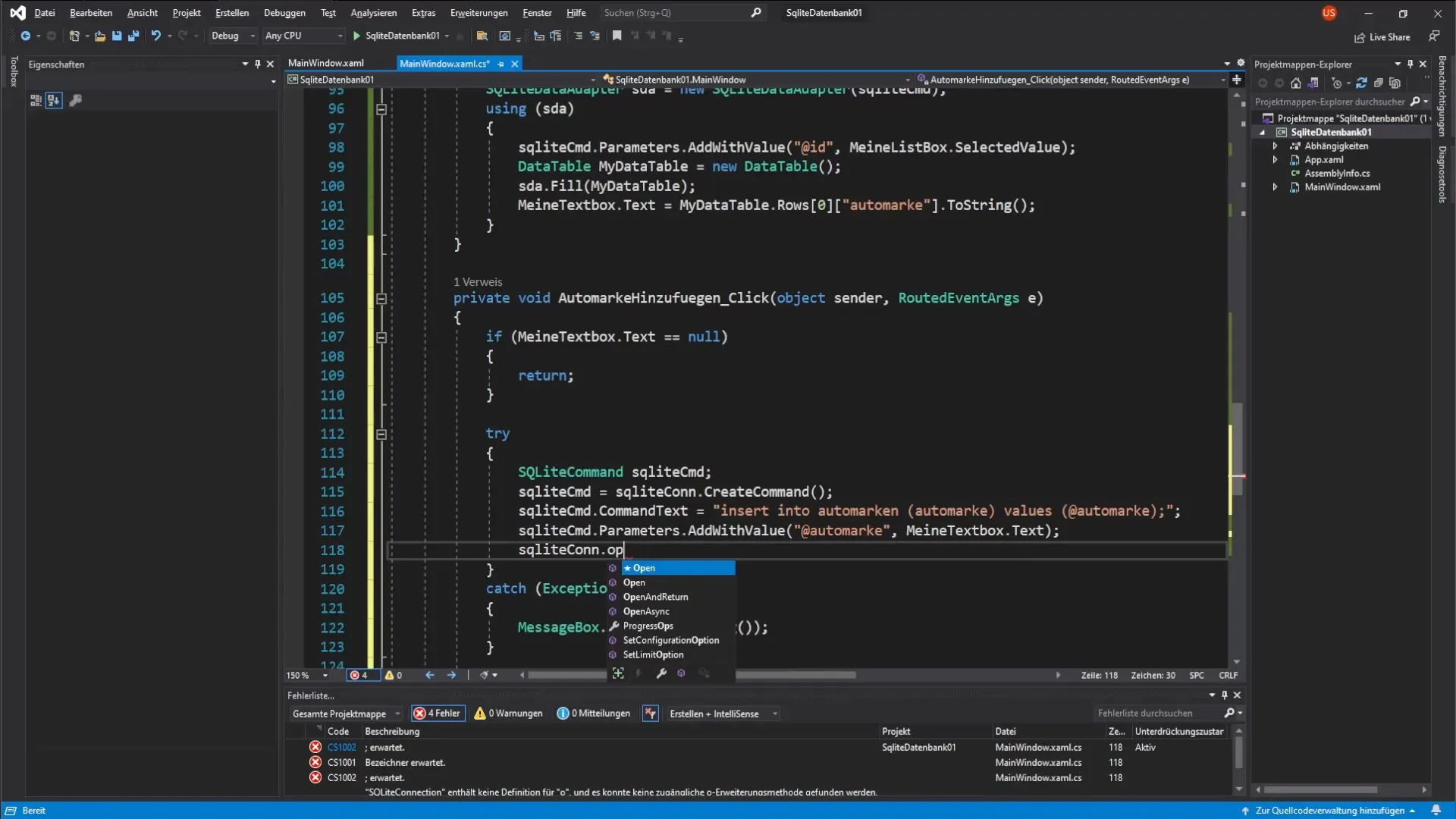
7. Udfør kommandoen
Når forbindelsen er åbnet, udfører du den oprettede kommando. Dette sker typisk ved hjælp af metoden executea. Dette bringer det nye bilmærke ind i databasen.
8. Luk forbindelse
Det er vigtigt at lukke databaseforbindelsen efter de udførte operationer. Du kan gøre dette med finally-blokken for at sikre, at forbindelsen også lukkes korrekt i tilfælde af fejl.
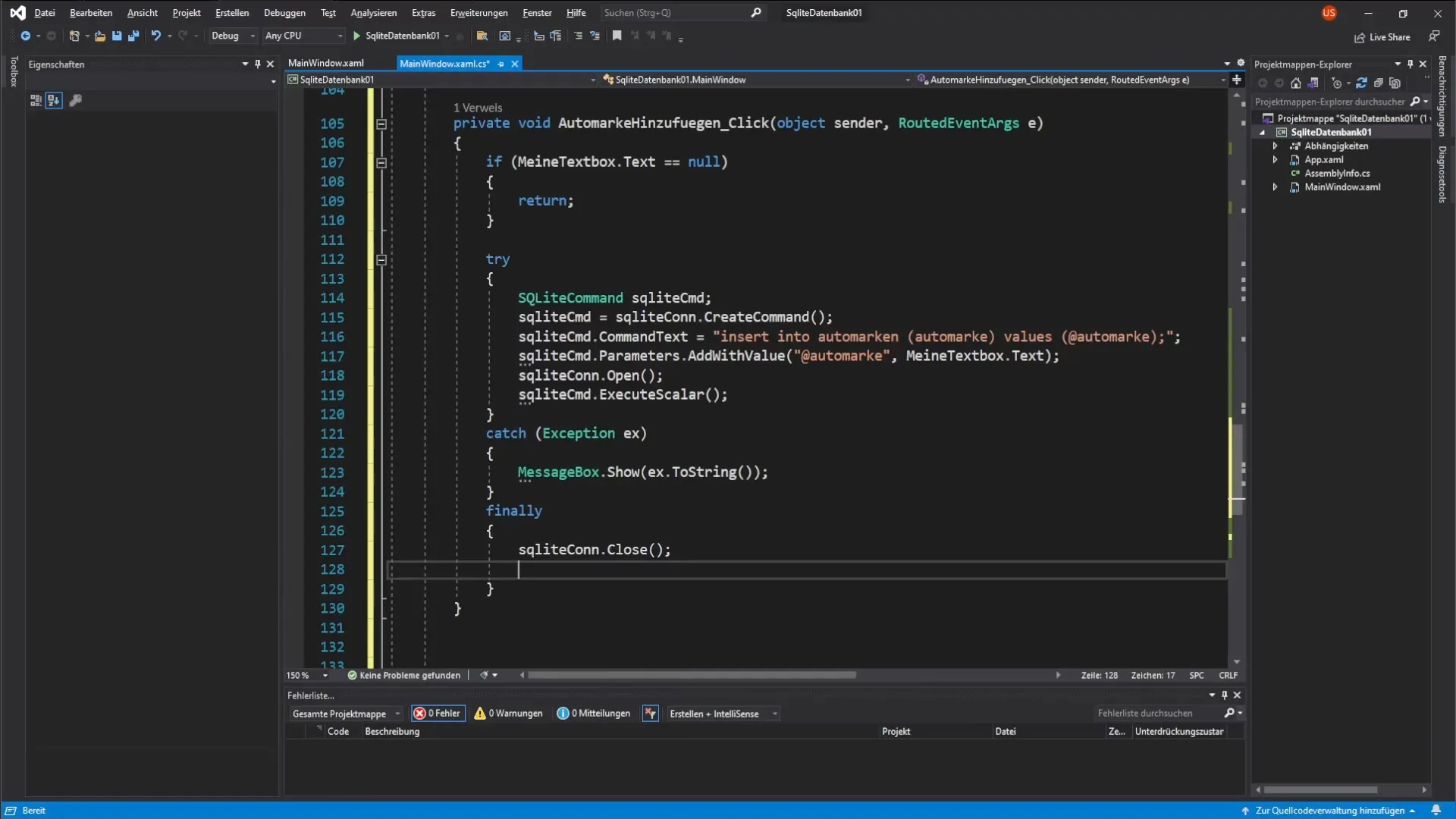
9. Opdater listeboksen
Efter den automatiske indsættelse er vellykket, opdaterer du listeboksen for at vise de nye data. Kald metoden, der fylder listeboksen med de aktuelle data fra databasen.
10. Test input
Test nu funktionaliteten grundigt. Prøv at indtaste forskellige bilmærker i tekstboksen og se, om de vises korrekt i listeboksen.
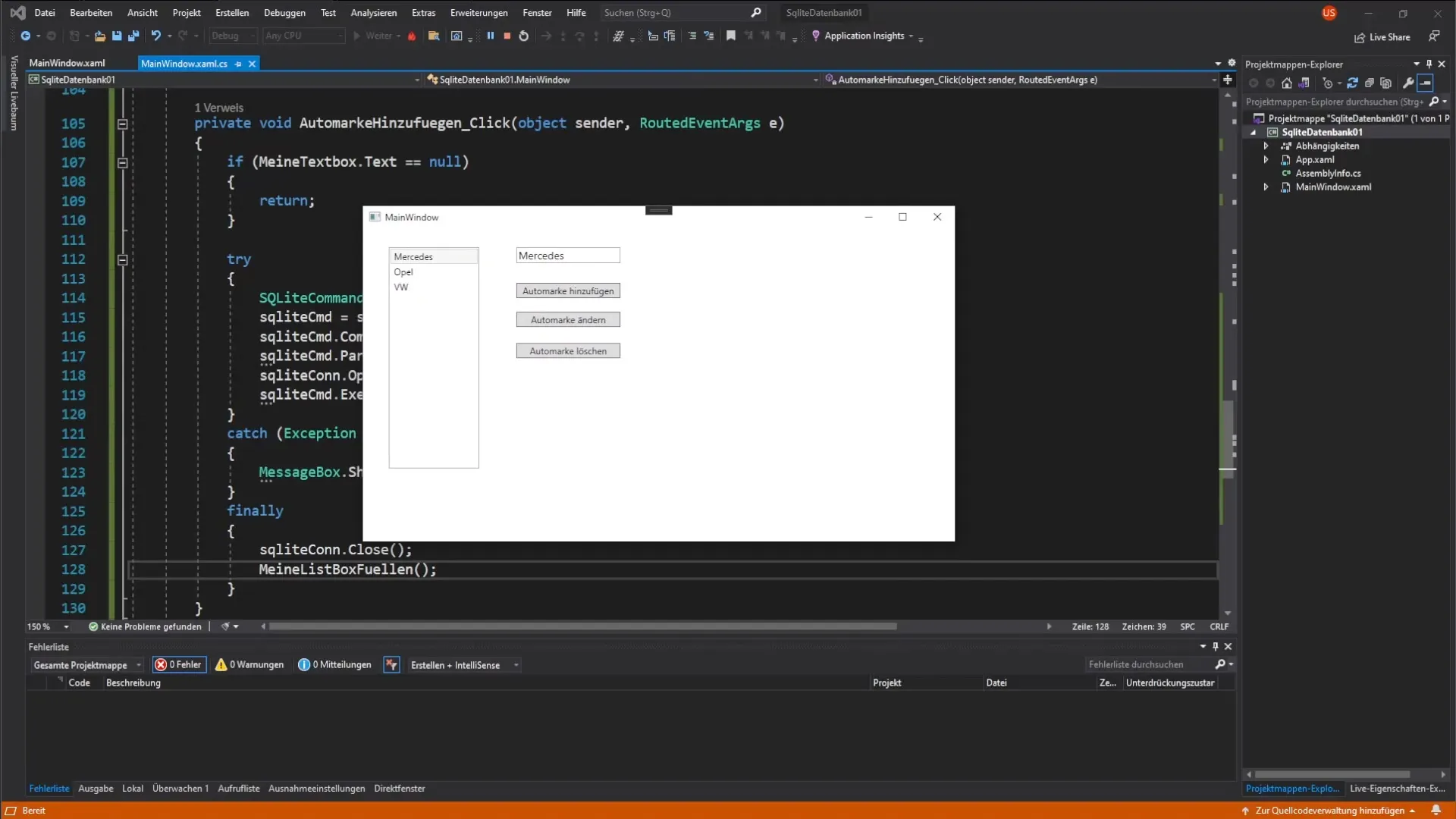
11. Kontrol af databasen
For at sikre, at bilmærket er gemt korrekt, kan du bruge et værktøj som DB Browser til SQLite. Tjek, om det nye mærke vises som en post i databasen.
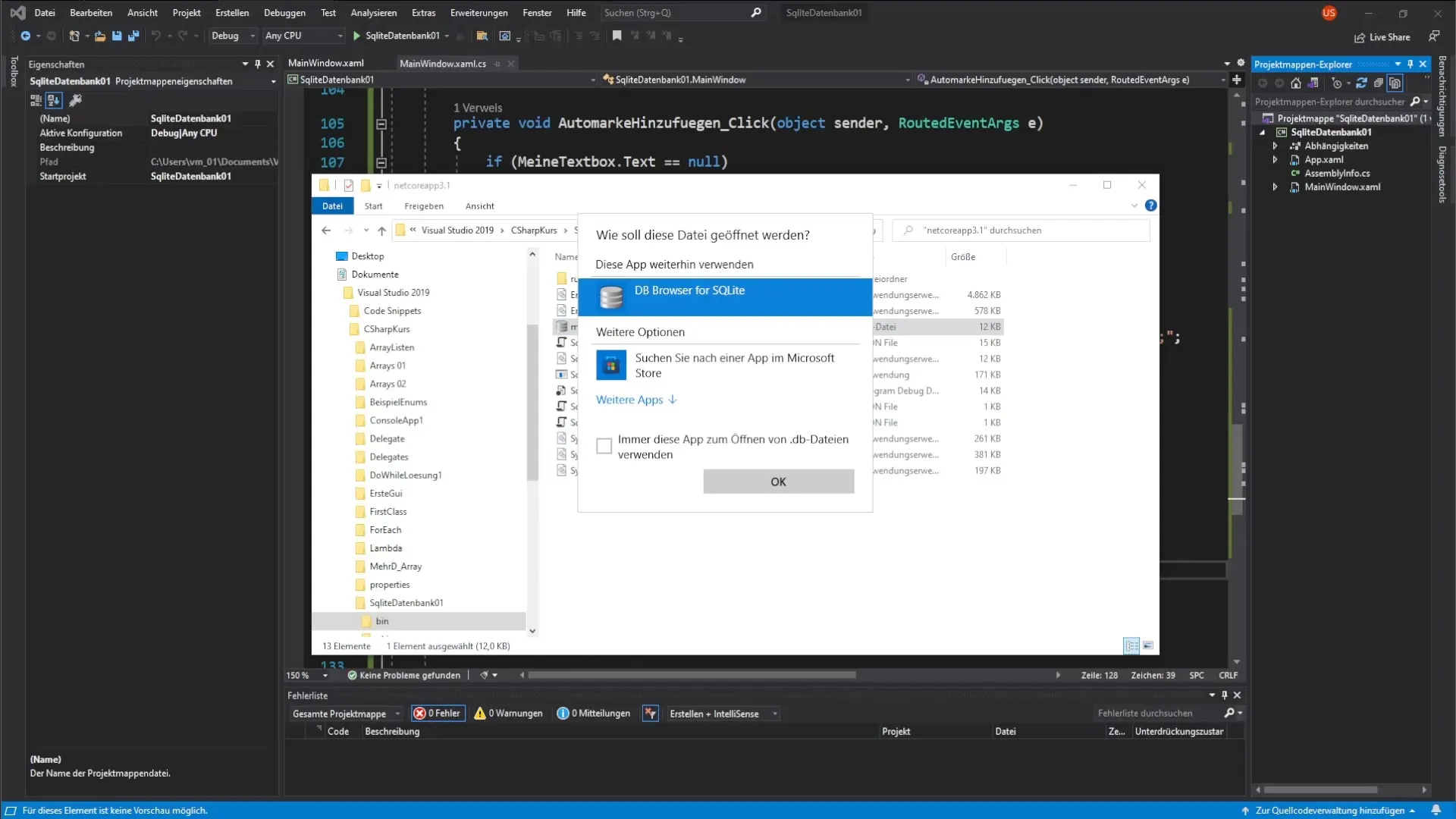
Opsummering – Vejledning til indsættelse af data i en SQLite-database med C
I denne vejledning har du lært, hvordan du kan behandle brugerforespørgsler til at indtaste nye bilmærker i en SQLite-database. Du har forberedt brugergrænsefladen, valideret input og implementeret en robust fejlhåndtering. Til sidst har du tjekket de registrerede data. Med disse trin er det muligt for dig at udvikle en effektiv og attraktiv databaseapplikation.
Hyppigt stillede spørgsmål
Hvordan forhindrer jeg, at applikationen går ned, hvis brugeren ikke indtaster noget?Sørg for, at du implementerer en validering, der tjekker input, før det behandles videre.
Hvad gør jeg, hvis jeg får en fejl ved indsættelse i databasen?Implementer en try-catch-blok for at fange eventuelle fejl og udskrive en passende fejlmeddelelse.
Hvordan opdaterer jeg listeboksen efter at have tilføjet en datapost?Kald metoden, der genopfylder listeboksen med data fra databasen.


